在word2013中复用已设定好的样式到其他文档的步骤
在word2013中如何复用某个文档中已设定好的样式
方法/步骤1、在需要使用样式的文档中点击样式模块右下角的箭头,打开文档右侧的样式列表。
然后点击样式列表中最下端的样式管理按钮。
箭头与按钮位置已在图中红框标出。
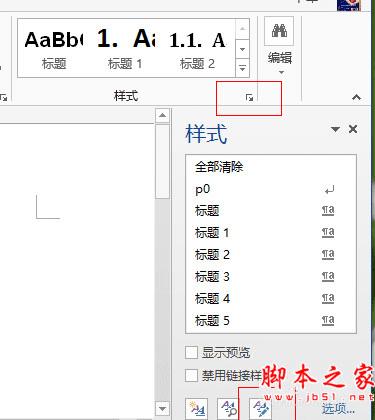
2、在打开的样式管理界面,点击导入导出按钮
按钮已在图中红框标出
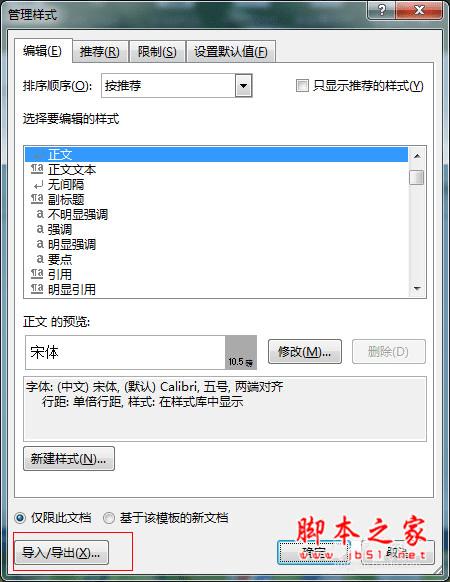
3、在样式导入导出界面,点击需左侧的关闭文件按钮。关闭当前文件已存在的样式模板。
然后点击出现的打开文件按钮,选择已设定好样式的文档(即你需要当作样式模板的文档,默认过滤模板格式的文件,可以在列表中选择过滤word文档)。
按钮位置已在图中红框标出
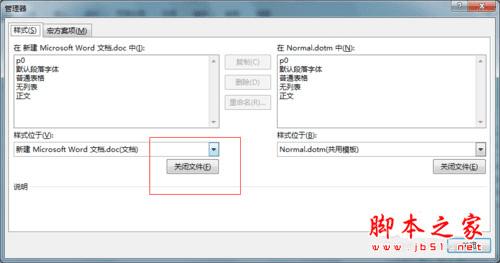
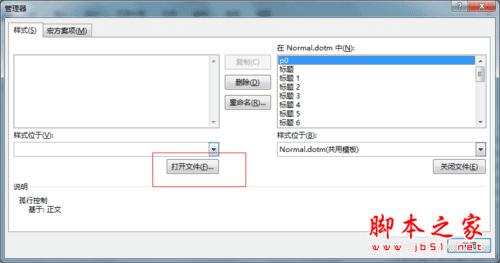
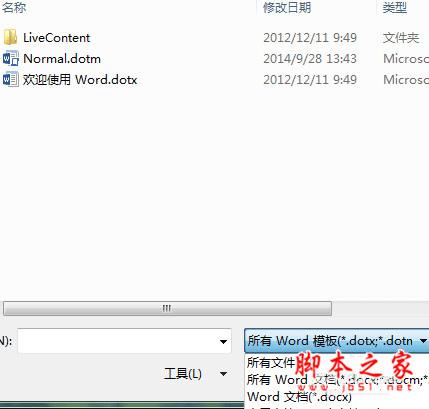
4、选择新的样式模板后,选中左侧框中所有的样式,然后点击中间的复制按钮。
将所有样式模板(文档)中的样式复制到当前文档。
然后点击关闭按钮。
然后关闭当前文档后重新打开当前文档,即可发现文档中的样式已被修改为你需要的样式。
按钮位置已在图中红框标出。
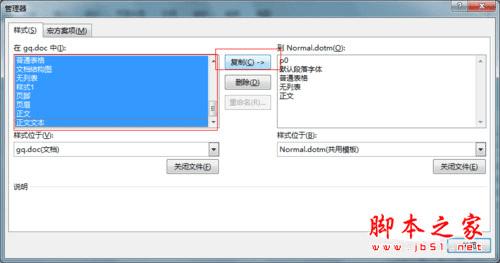
以上就是本文的全部内容,希望帮助大家学会word2013中如何复用已设定好的样式到其他文档,谢谢大家的阅读。
本文地址:http://www.45fan.com/dnjc/49863.html
